Photoshop处理男性照片的质感金属色调
效果图(1-3):


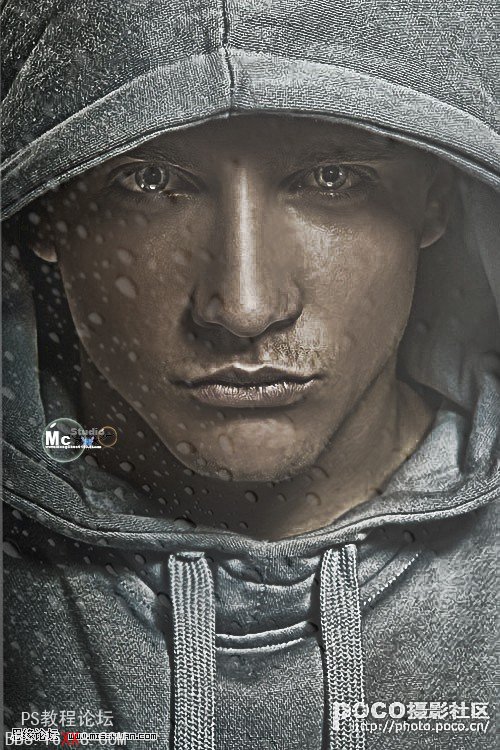
原图:

1.打开文件,复制一层。确认前景色是白色,背景是黑色。新建一个“渐变映射”调整图层。把不透明度改为“66%”,混合模式为“柔光”。为了修复片子,曝光过度的地方,修复一下高光中的细节。效果如图1:
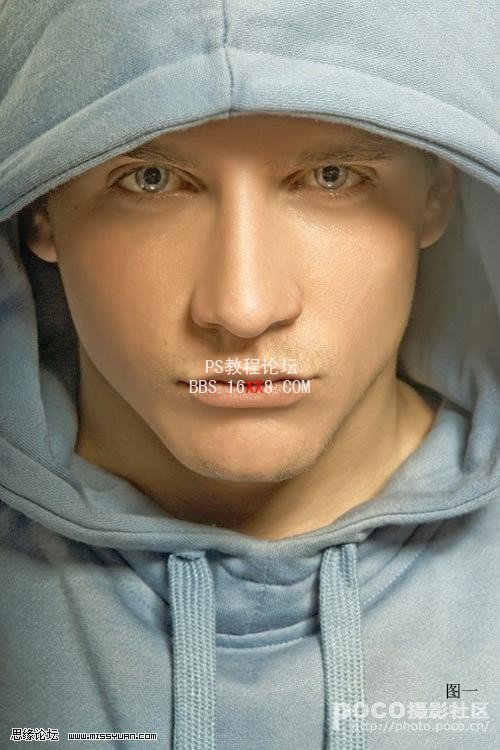
2.盖印图层(ctrl+alt+shift+E),执行“滤镜”---》“其他”---》“高反差保留”,半径为4,混合模式为“叠加”;效果如图2:
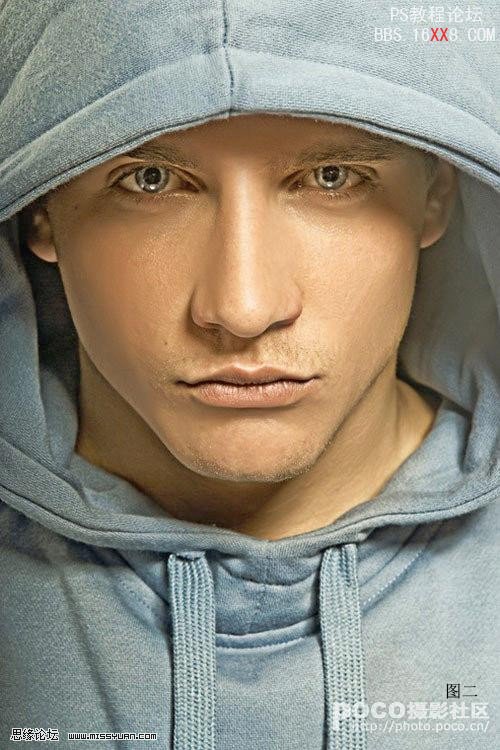
3.执行菜单命令“图像”--“计算“,得到alpha1,再对alpha1“应用图像”,执行菜单命令“图像”--“应用图像“,得到alpha2.如图3:

4.按住ctrl键,载入alpha2的高光选区,建立一个“曲线”调整图层。参数如图4:
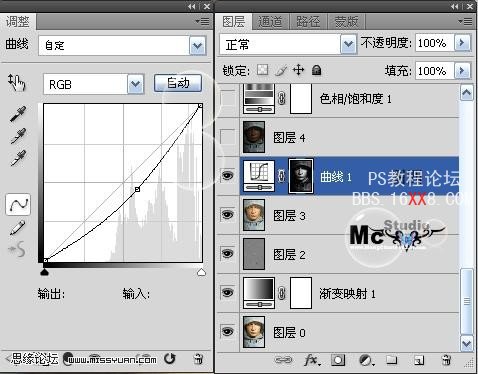
5.盖印图层(ctrl+alt+shift+E),执行“应用图像”菜单命令,参数图5,效果为图六.


6.建立一个“色相饱和度”调整图层,参数如下图七,效果为图七A。
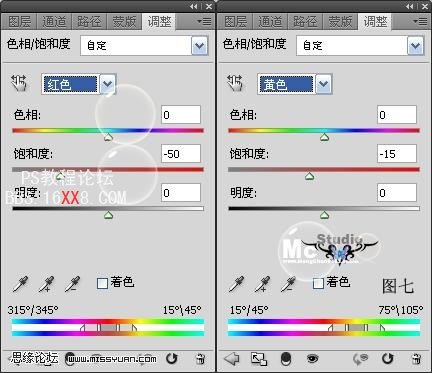

7.盖印图层(ctrl+alt+shift+E),感觉人物衣着还是有点蒙的感觉,在高反差保留锐化也不理想情况下,用一个外挂滤镜 TopazAdjust Labs,网上可以找到。假如如何安装,事情得自己解决,不能照顾得各位了。参数如下如图八,采取默认状态,假如感觉视觉效果需再深化一下,按 CTRL+F或者用大家所说的:topaz锐化一下,效果更好。效果如图九:
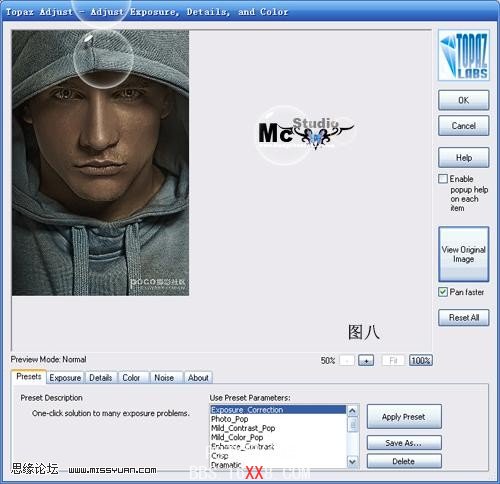
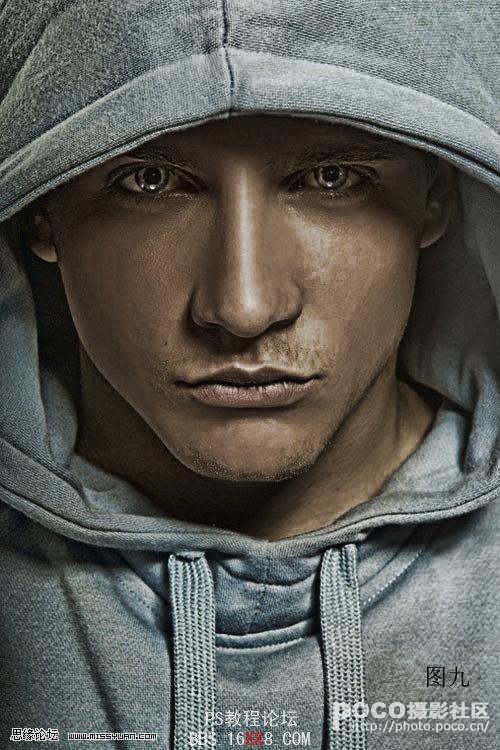
8.建立一个“色相饱和度”调整图层,正片叠底,49%的不明度,参数如下图十:
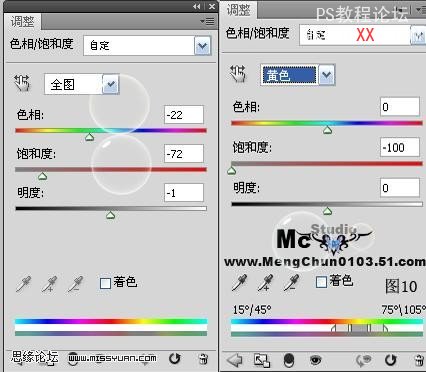
9.盖印图层,打开“通道”面板,找到绿通道,ctrl+a,ctrl+C,复制后回到“图层”面板,粘贴。正片叠底,39%, 对该层进行曲线调整,做一个S形的曲线。参数与效果图如下图十一:
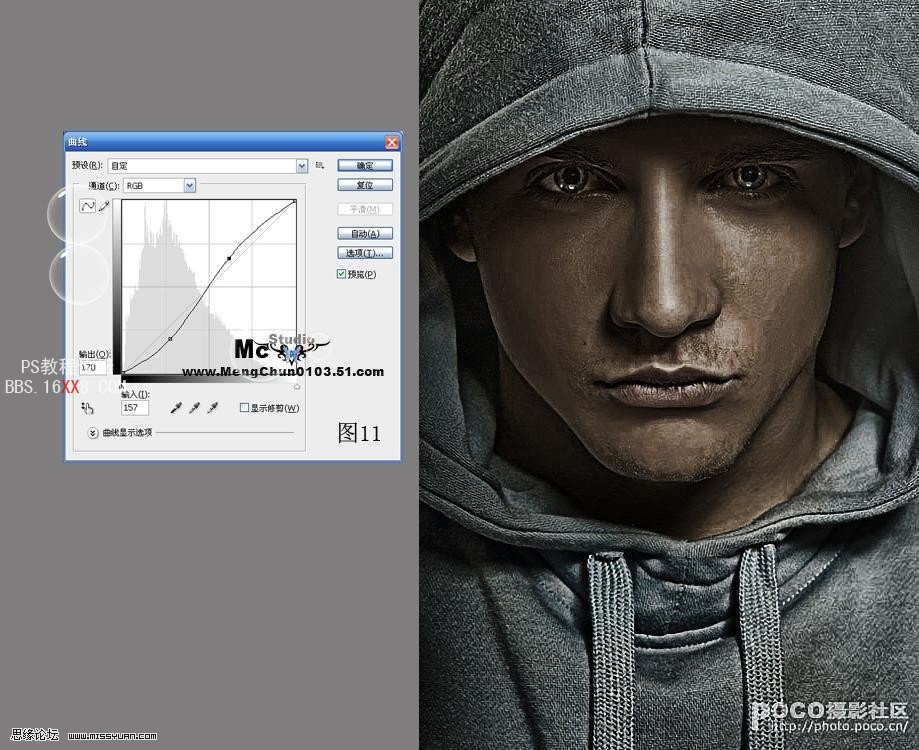
10.太多的假如让你不得不再锐化一下:如高反差保留。反正最后皮肤噪点多了,有时细节就是噪点中,有点噪点,可以看出略点肤质。现在大家可以用自 己方法降噪了,写一个教程,真不容易,做三次,三个效果,整体还是一样。记得磨皮时,记得降低透明度加蒙版配合,涂抹那些无需降噪或者磨过头。慢慢看,总 会做出自己满意的效果,讲得繁琐。因为并不见得我的东西,就只能给有调色功底的人看,只想初学者也能看懂。如果出现色痕,过大噪点,可用图章修补,注意不 透明度与流量的控制,以前一直用100%修得太生硬。现在CS4我也在用,确实比低版更智能,有自动捕捉周围的色调与影调,还加上了透视。越来越智能,减 轻我们的负担,有功底更好,低版本一样能完成。太累了,不知道有几个小时了。祝大家调得开心
学习 · 提示
相关教程







